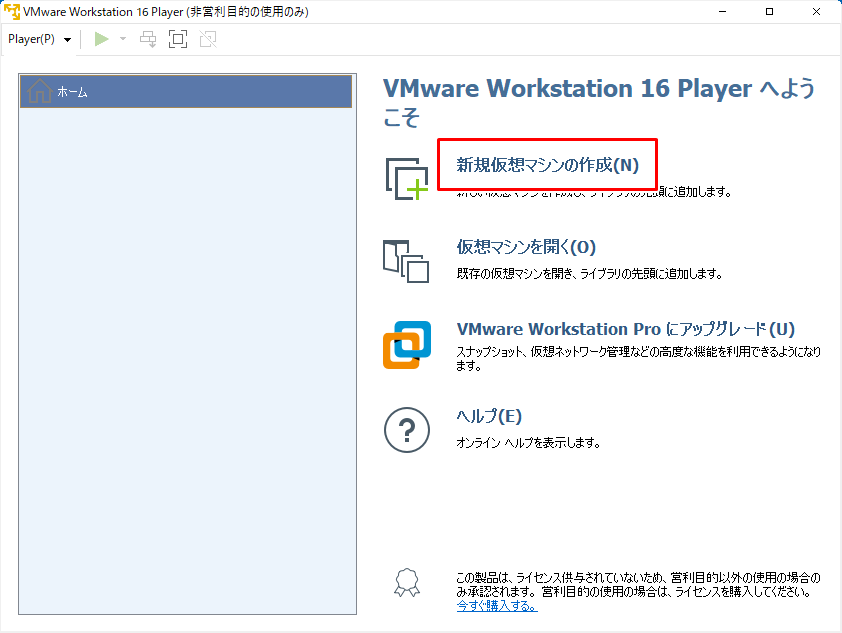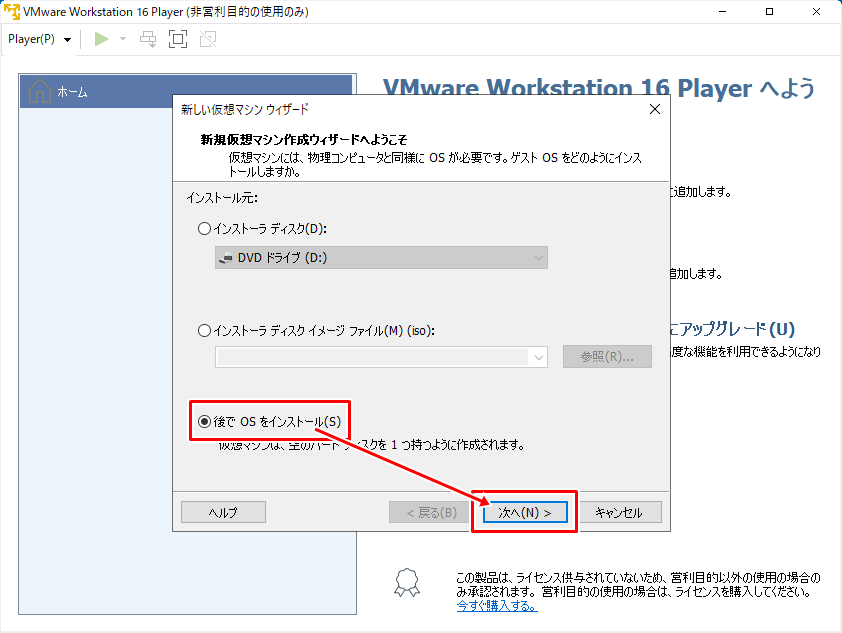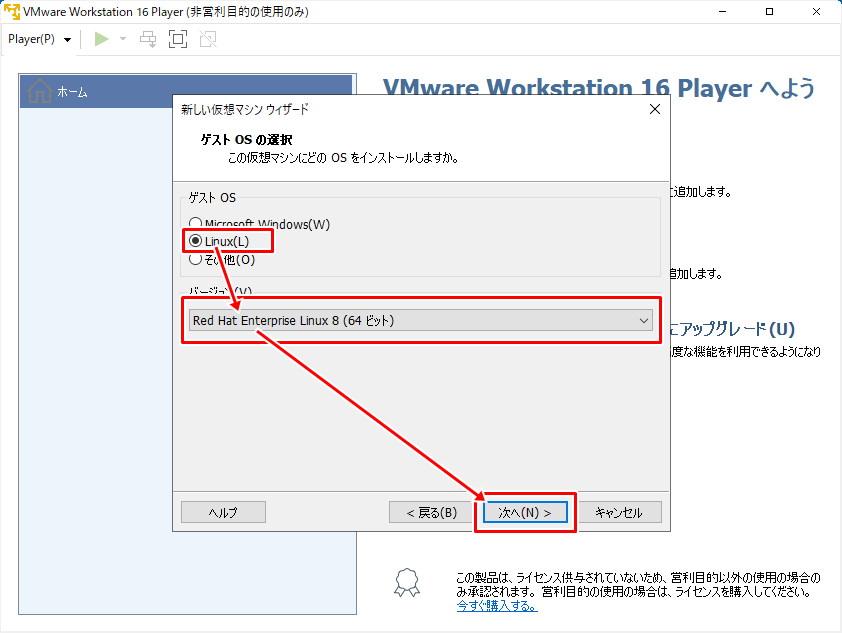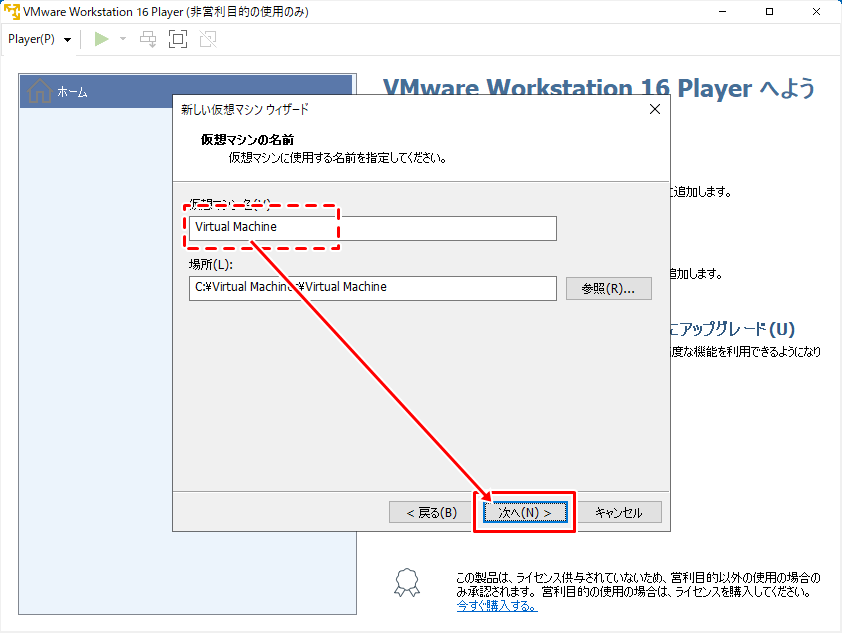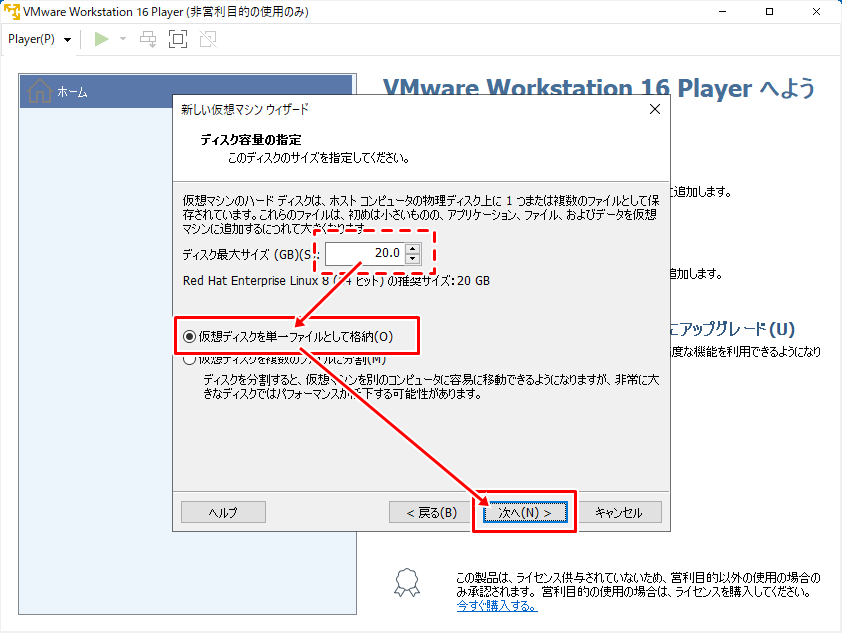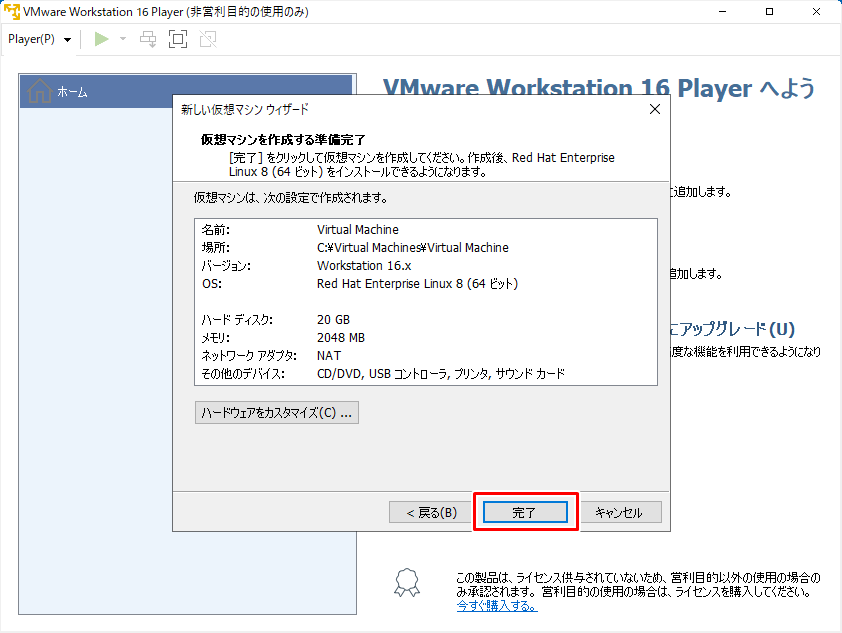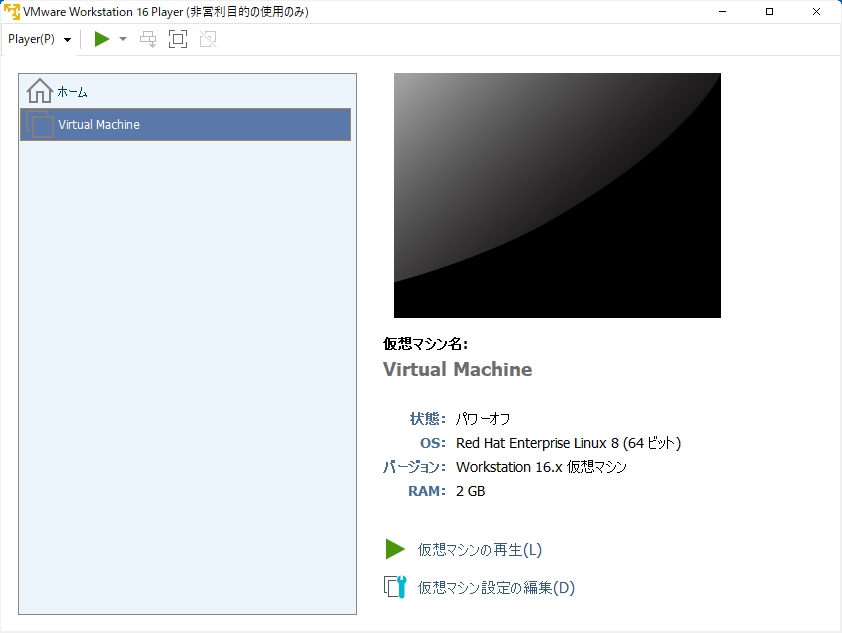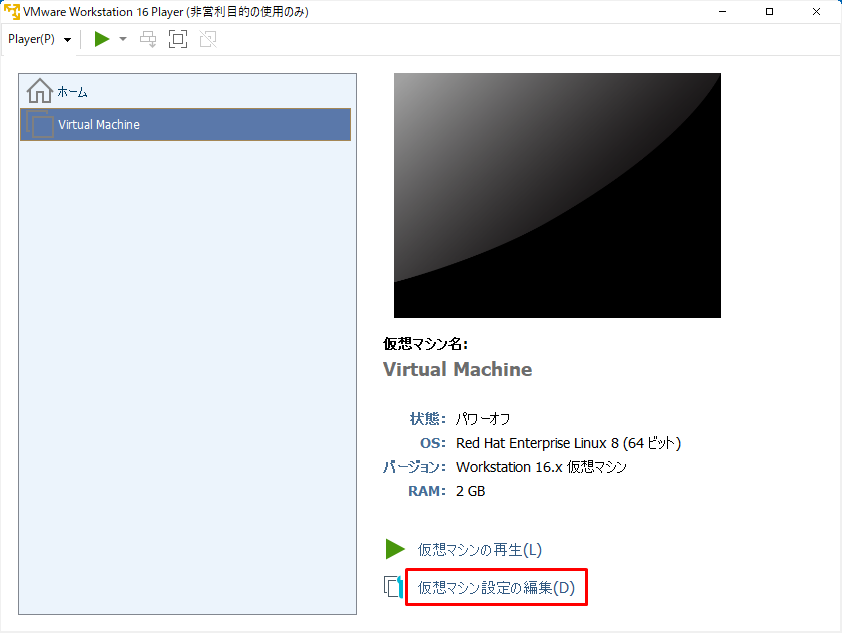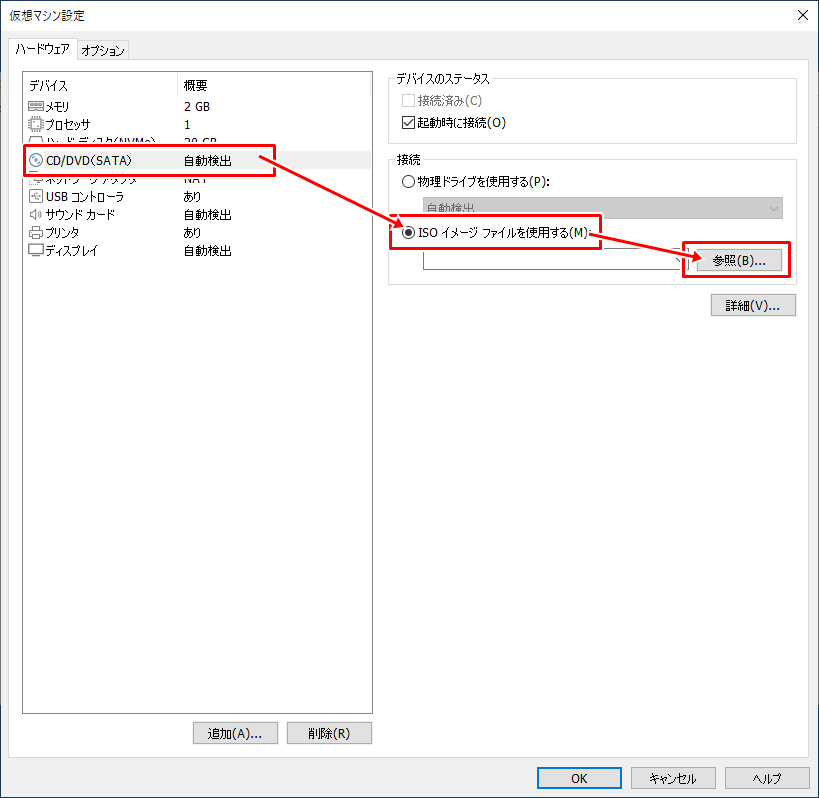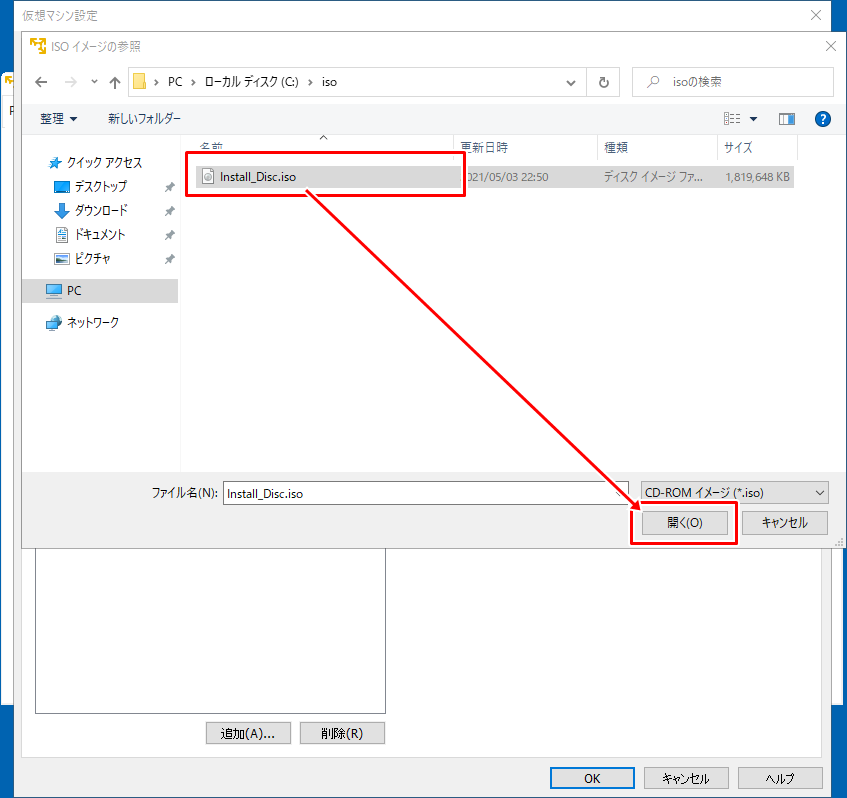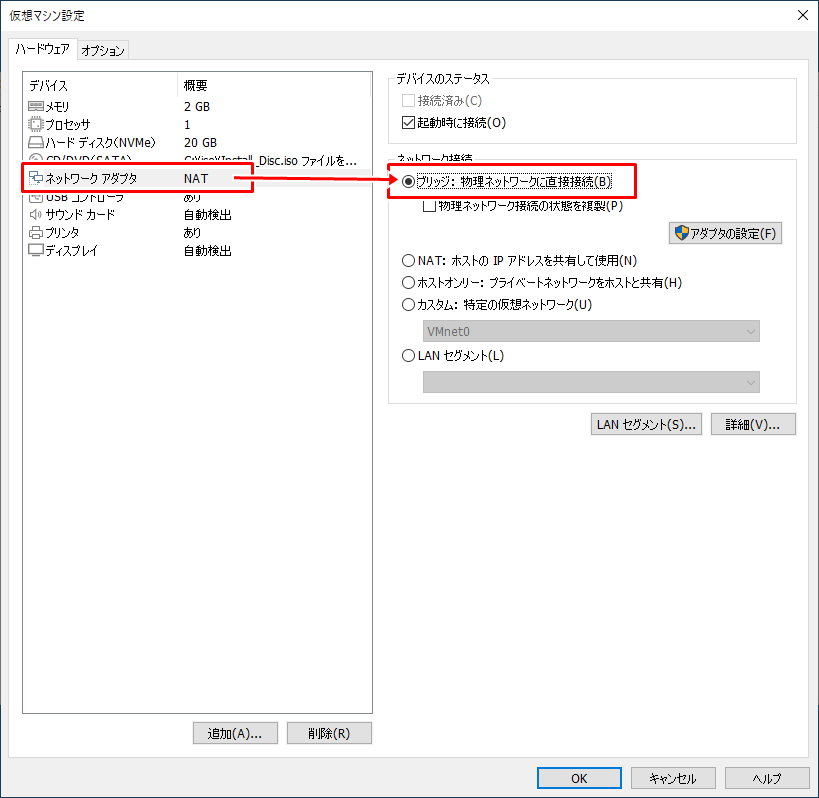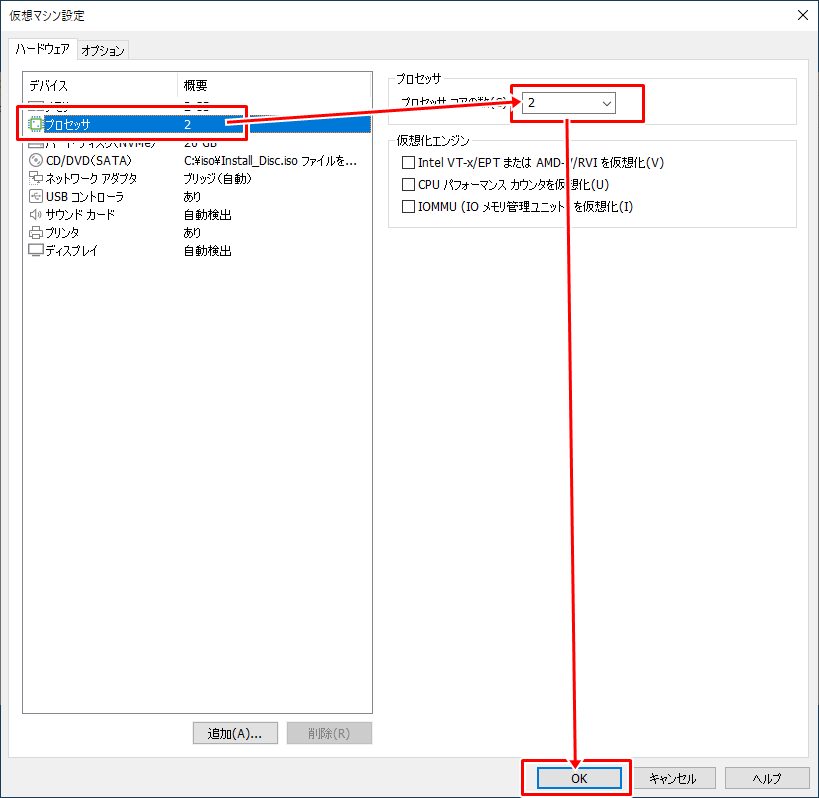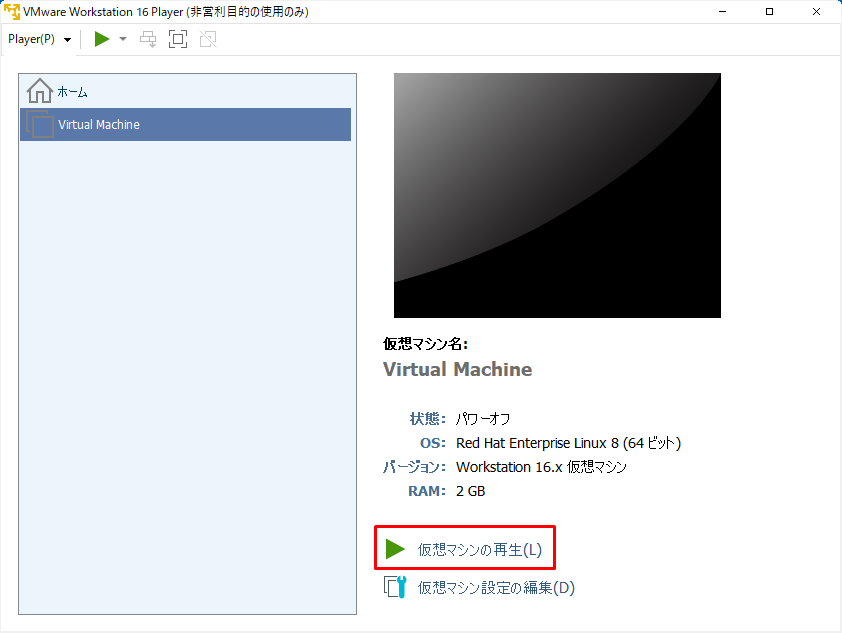VMware Workstation Playerで仮想マシンを作成しよう!
ここでは、仮想マシンを作成するソフトウェア、「VMware Workstation Player」で仮想マシンを作成する手順を掲載しています。
実機マシンで自宅サーバを作る場合は不要な作業なので、インストールメディアを準備し、インストール作業へ進んで下さい。
インストール作業へ
[広告]


仮想マシンの作成
ソフトのインストールが終わったので、次は仮想マシンを作ってみましょう。
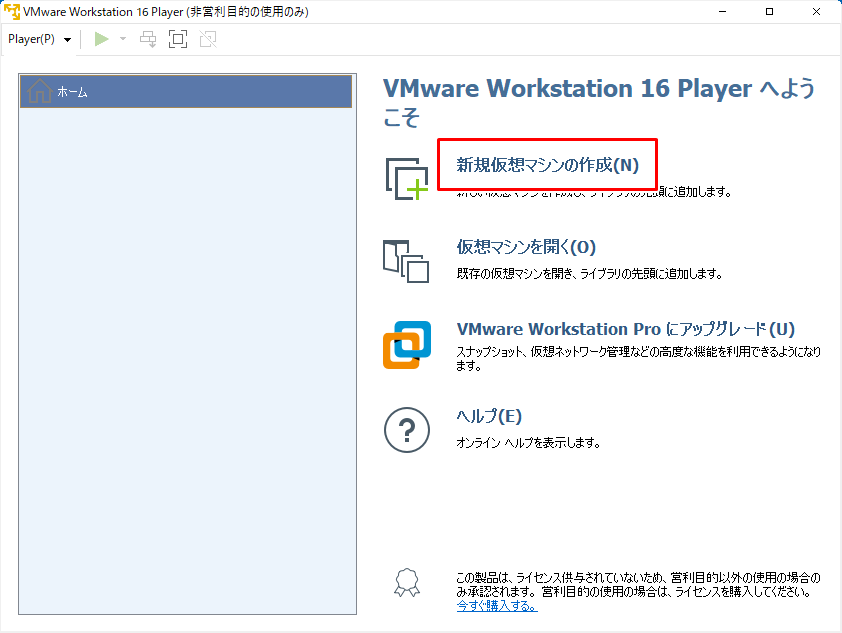 |
スタート画面から[仮想マシンの作成]をクリックし、作成ウィザードを開始します。
|
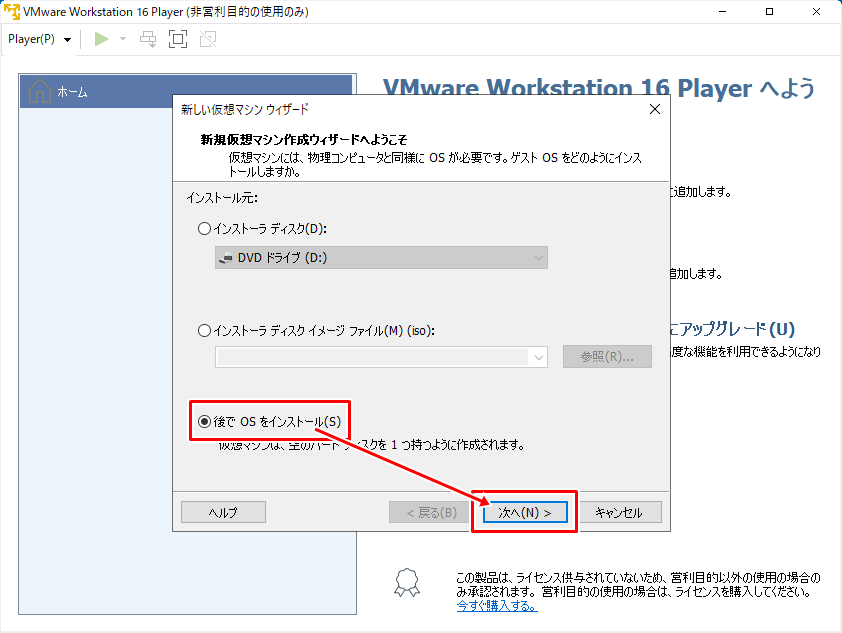 |
今回は仮想マシンのみを作成し、OSは後でインストールします。 |
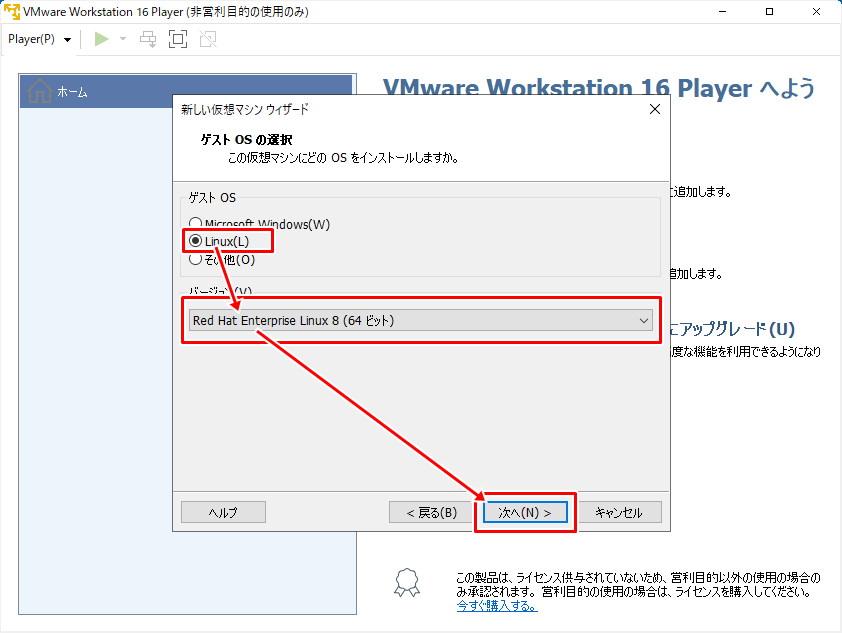 |
これからインストールするOSに合わせて種類を選びます。
Red Hat Enterprise LinuxのクローンOSの場合は、RHELを選んでおけば大丈夫です。 |
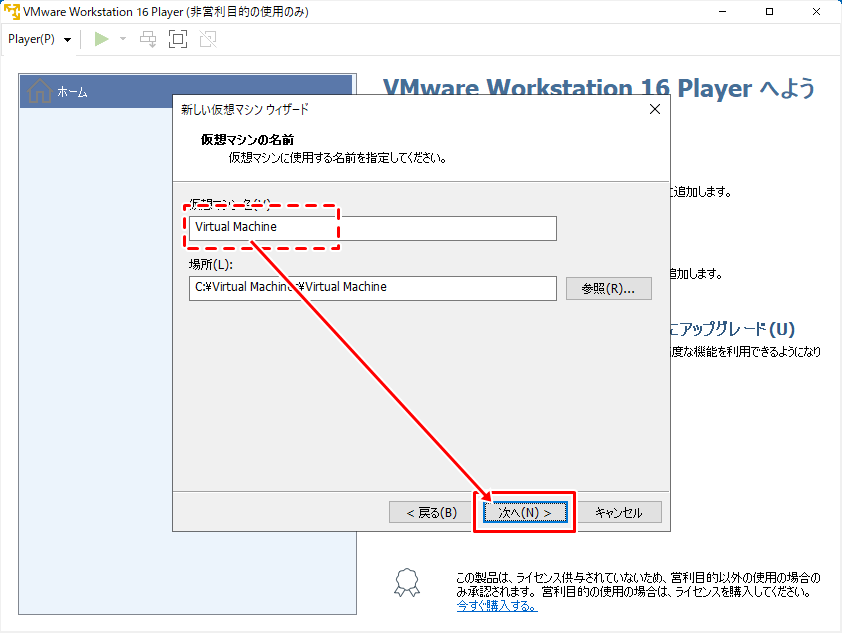 |
保存する仮想マシンの名前と保存先を決めます。
名前はぶっちゃけ何でも良いです。分かりやすい名前を付けてあげてください。
保存先はデフォルトで「マイドキュメント内」に保存されるので、変更する場合は空き容量に余裕のある場所を選んであげてください。 |
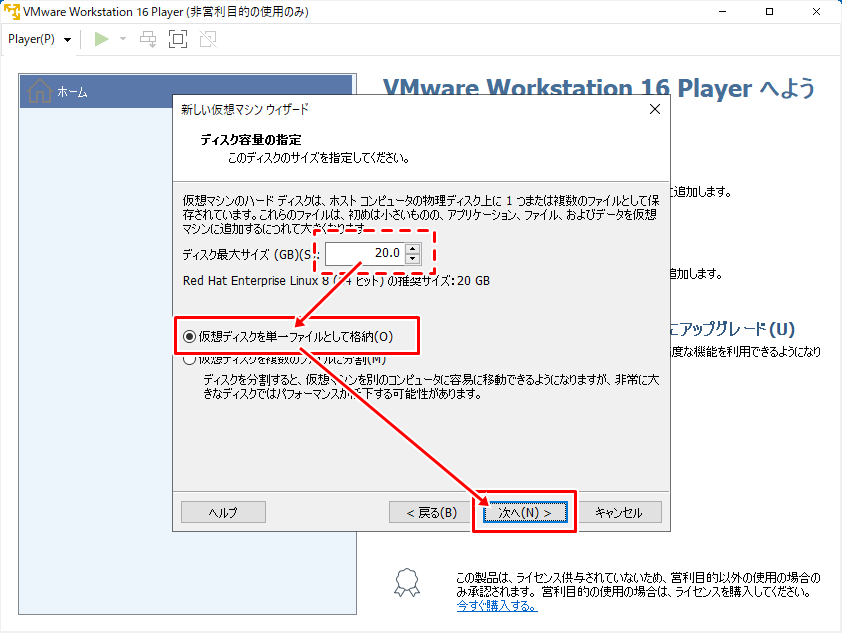 |
仮想マシンに使う仮想ハードディスクの容量を決めます。容量は自分のPCに合わせて決めてください。
[単一ファイルとして格納する]にチェックを付けておいた方が仮想マシンのパフォーマンスが良くなるようです。 |
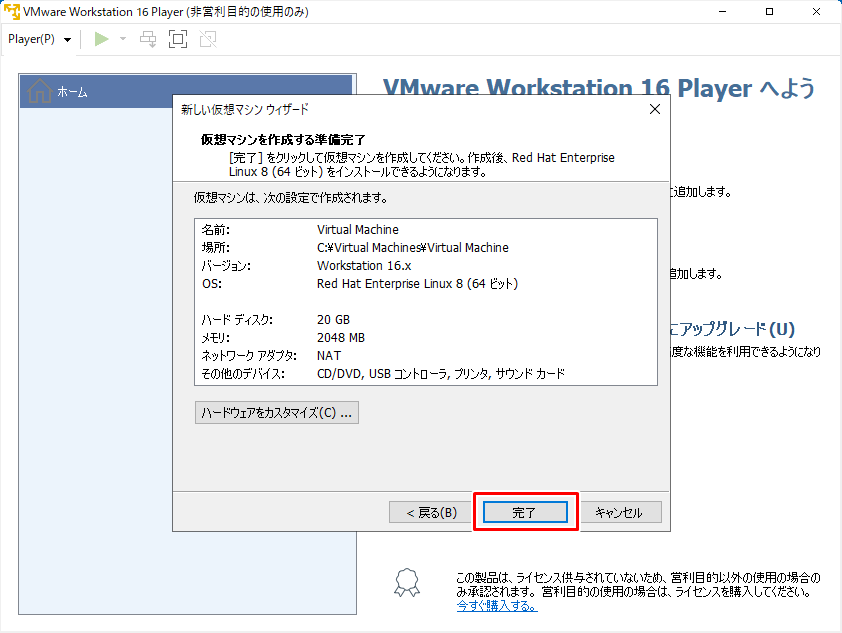 |
これで設定終了です。
[完了]をクリックしてウィザードを終了しましょう。 |
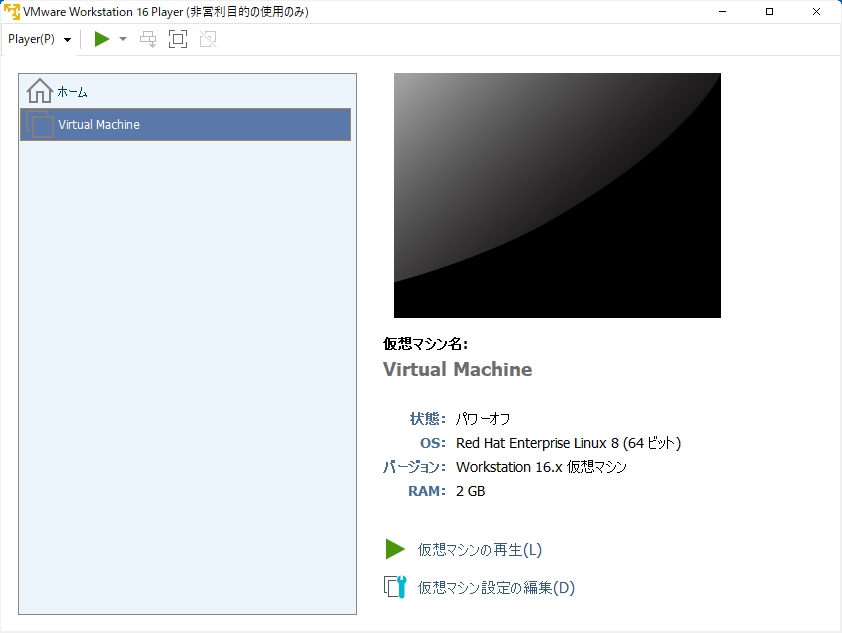 |
以上で仮想マシンの作成が終わりました。作成した仮想マシンが一覧に表示されます。 |
続いて、仮想マシンにインストールディスクをマウントします。
仮想マシンへのisoイメージのマウント
VMware Workstation Playerを使う場合、インストールディスクを作らずともisoイメージファイルを直接読み込むことが可能です。
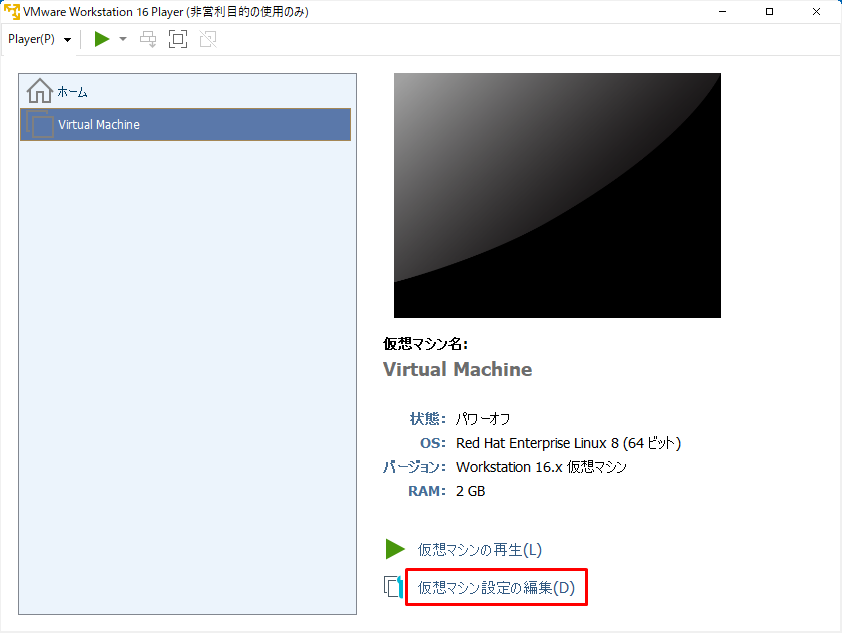 |
[仮想マシン設定の編集]をクリックします。 |
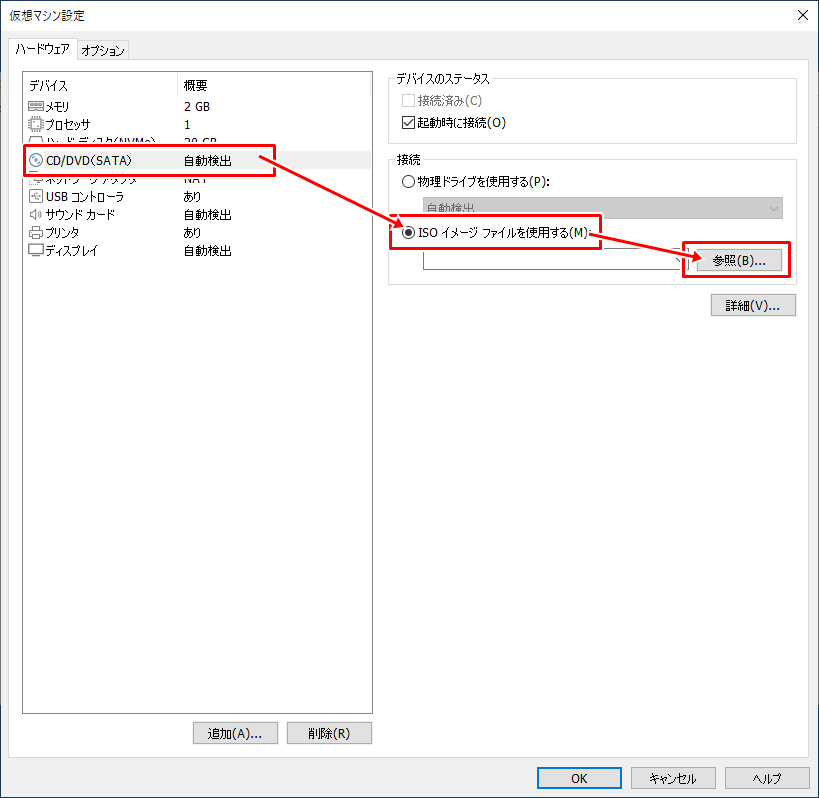 |
[CD/DVD(SATA)]の中の[ISOイメージファイルを使用する]にチェックを入れ、[参照]をクリックします。
|
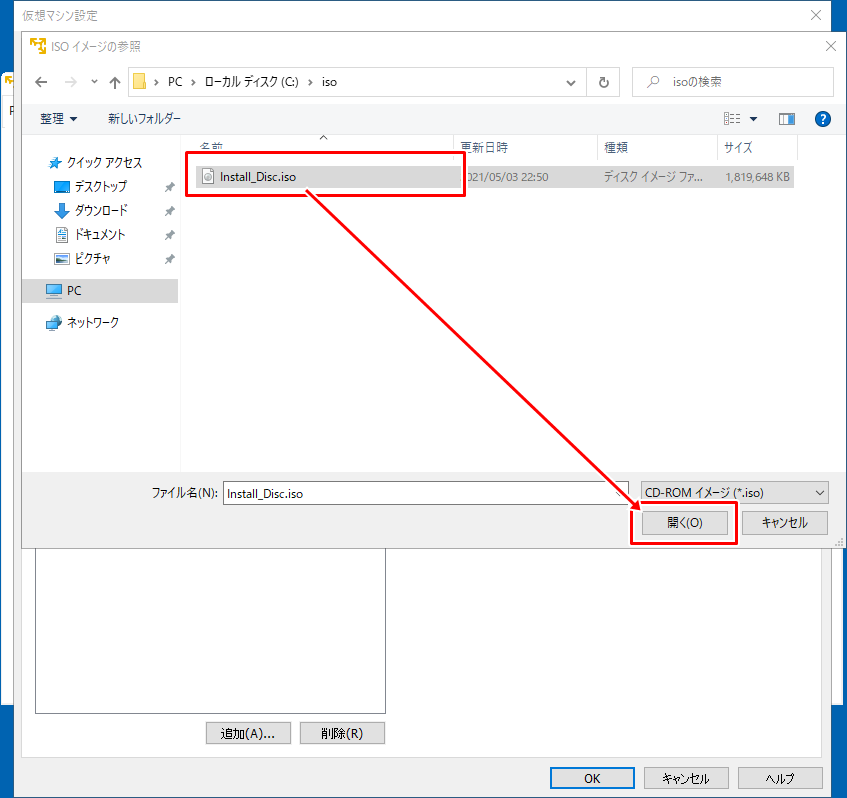 |
ダウンロードしたisoファイルを選択し、[開く]をクリックします。 |
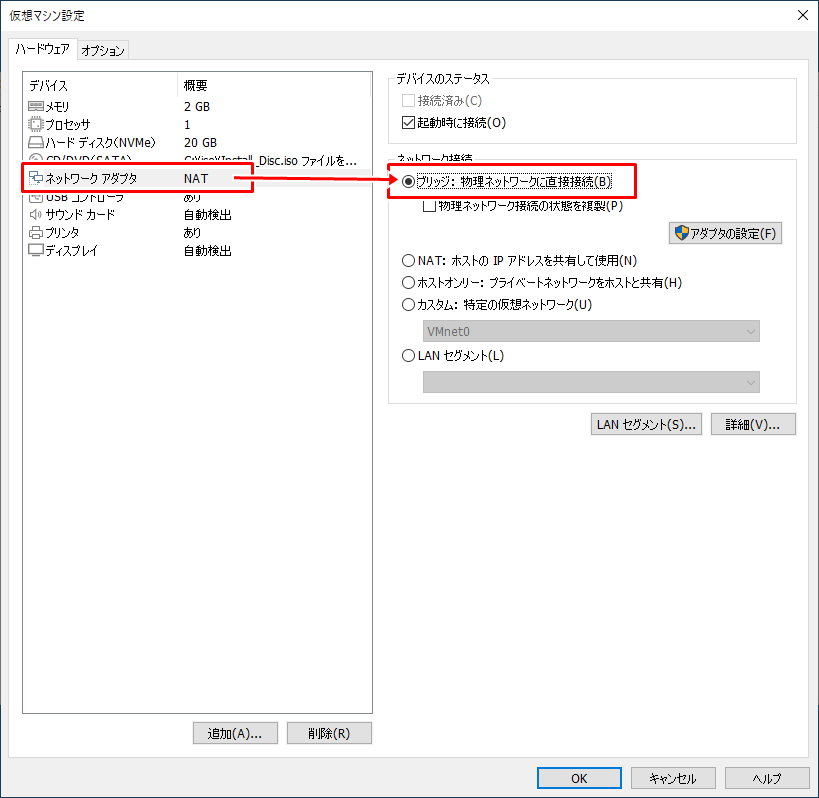 |
続いて、[ネットワークアダプタ]の中の[ブリッジ]にチェックを入れます。
NATのままだと、IPアドレスで仮想マシンへアクセスすることができません。 |
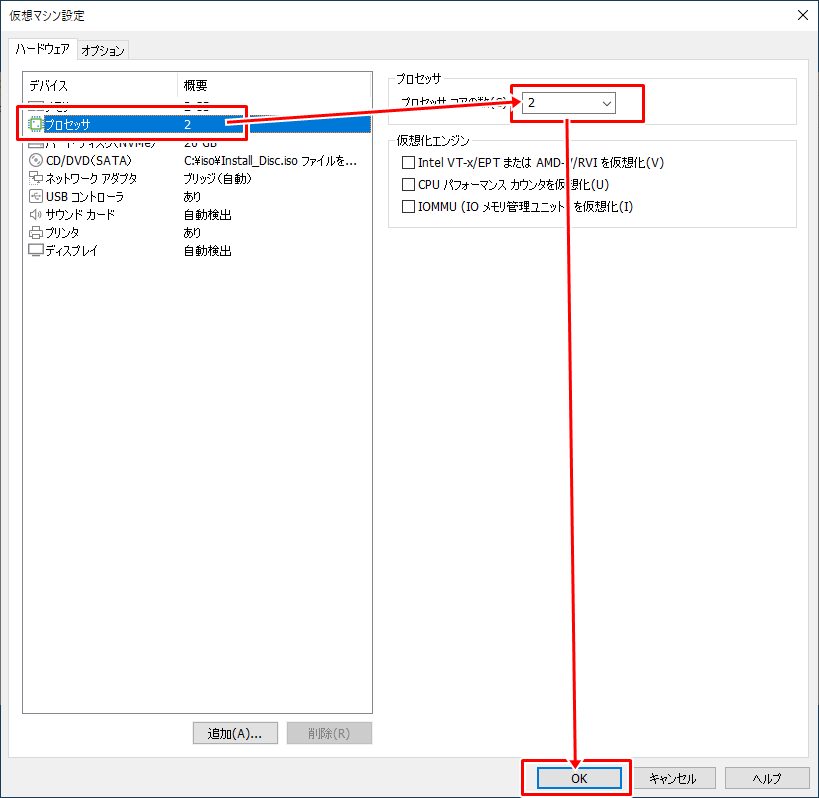 |
その他、必要に応じて、CPUのコア数などを選択してください。
CPUのコア数を多くしすぎると、逆にパフォーマンスが低下するので注意が必要です。
仮想マシンで進める方は、これで準備は完了です。 |
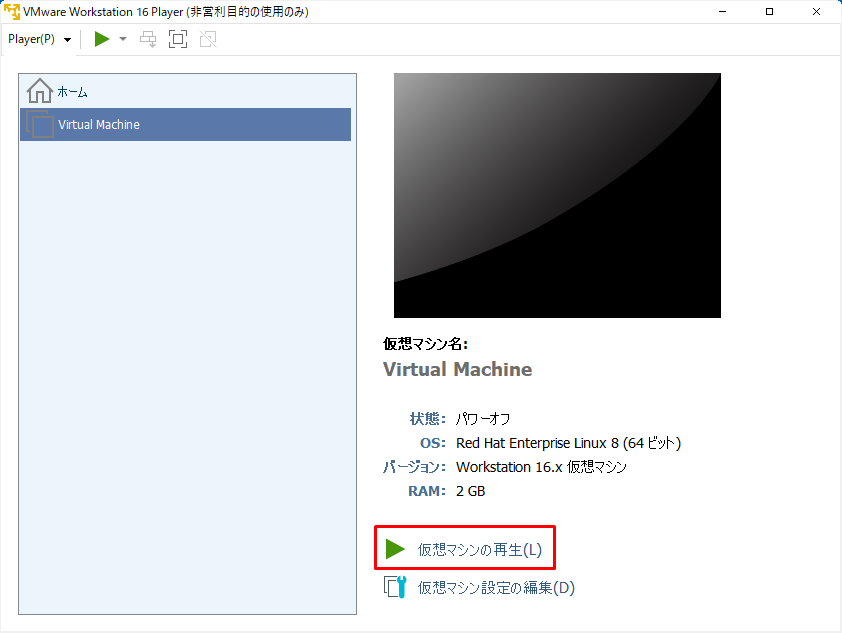 |
[仮想マシンの再生]をクリックすると、OSが起動します。 |
ディスクのマウントまで完了したので、次はインストール作業に入ります。
インストール作業へ
[広告]